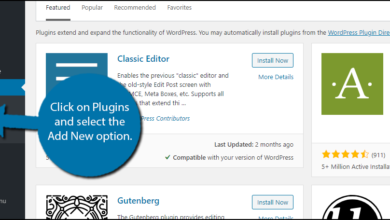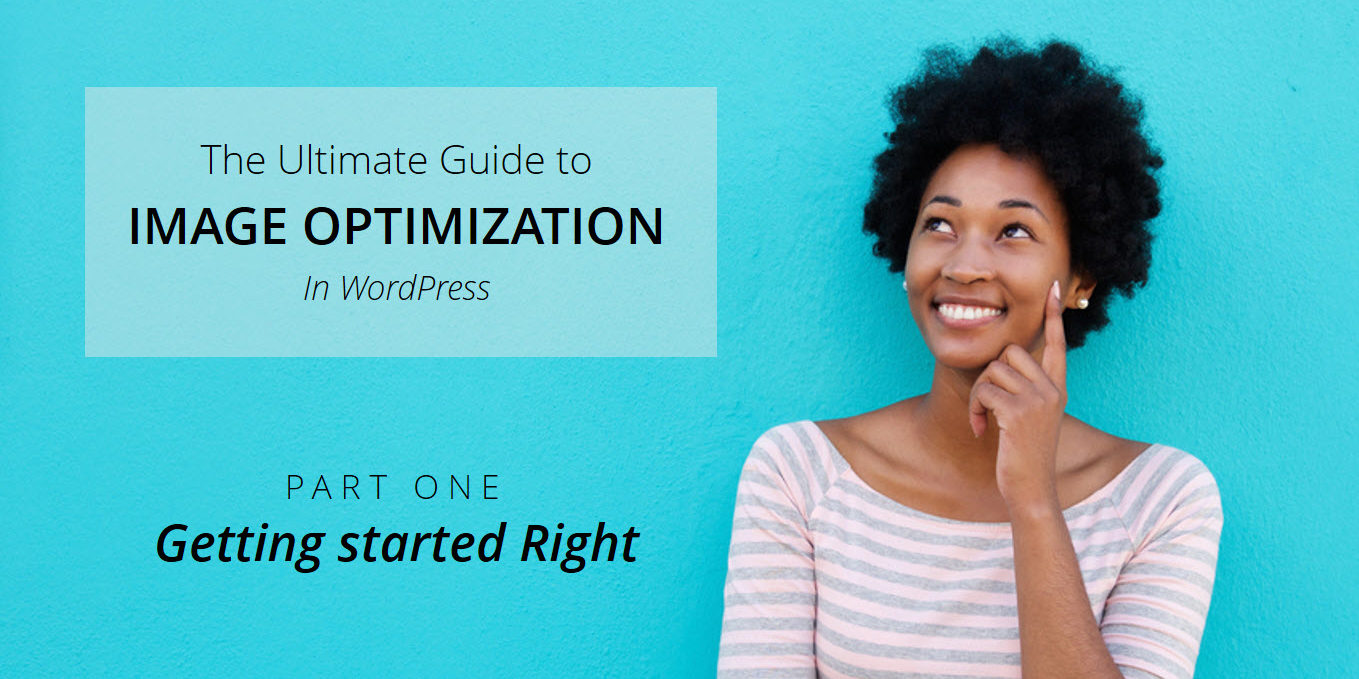كيفية إرسال موقع الويب الخاص بك إلى محركات البحث وزيادة حركة المرور

هل تتساءل كيف تقدم موقعك لمحركات البحث مثل جوجل؟
يمكن أن يؤدي القيام بذلك بسهولة إلى زيادة حركة المرور إلى موقع الويب الخاص بك ، وزيادة التحويلات ، وتنمية عملك.
حتى أفضل مواقع الويب تحتاج إلى مساعدة من محركات البحث لوضع محتواها أمام الجمهور المناسب واكتساب الرؤية. يمكنك الانتظار أسابيع أو حتى أشهر حتى تجمع Google بياناتك وتفهرس موقعك.
أو يمكنك أن تأخذ الأمور بين يديك.
في هذه المقالة ، سوف نوضح لك كيفية إرسال موقع الويب الخاص بك إلى Google. لكن أولاً ، دعنا نلقي نظرة على سبب اعتبار القيام بذلك فكرة جيدة.
لماذا تقدم موقع الويب الخاص بك إلى محركات البحث؟
هناك عدة أسباب لأهمية تقديم موقع الويب الخاص بك إلى محركات البحث مثل Google. فيما يلي أهم 3 أسباب وجدناها:
1. حافظ على كفاءة التكلفة
إن إرسال موقع الويب الخاص بك إلى Google مجاني تمامًا ، مما يجعله وسيلة ملائمة للميزانية لتعزيز ظهور العلامة التجارية وتحقيق التحويلات. لا يتعين عليك إنفاق الكثير من المال لجذب الانتباه إلى موقعك وإشراك جمهورك المستهدف في المحتوى والحملات الخاصة بك.
2. دفع حركة المرور إلى موقعك
إذا كان لديك عمل أو مدونة جديدة ، فقد يستغرق الأمر بعض الوقت لتنمية جمهورك والبدء في رؤية التحويلات أو المبيعات التي تريدها. لكن إرسال موقعك إلى Google يساعدك على جذب حركة المرور العضوية إلى موقعك من عمليات البحث ذات الصلة عبر الإنترنت.
يعد Google محرك البحث الأكبر والأكثر استخدامًا في الوجود ، وعلى هذا النحو ، فهو أفضل طريقة لزيادة حركة المرور العضوية على موقعك.
3. عملية بسيطة وسهلة
قد يبدو إرسال موقعك إلى محرك بحث أمرًا معقدًا ، خاصة إذا كنت قد أنشأت موقع الويب الخاص بك للتو ، لكن العملية بسيطة للغاية.
يتطلب استخدام Google Search Console ، وهو سهل الاستخدام وسريع الإعداد. بهذه الطريقة ، يمكن لكل من أصحاب مواقع الويب المبتدئين وذوي الخبرة الاستفادة من فهرسة Google والبدء في توجيه حركة المرور إلى مواقعهم.
الآن بعد أن عرفنا سبب أهمية إرسال موقعك إلى محركات البحث ، دعنا ننتقل خطوة بخطوة حول كيفية إرسال موقع الويب الخاص بك إلى Google.
تقديم موقع الويب الخاص بك إلى Google
عملية تقديم موقعك لمحركات البحث سهلة ولا تستغرق وقتاً طويلاً. في بضع خطوات ، ستتمكن من إرسال موقع الويب الخاص بك والبدء في توليد حركة مرور للموقع من Google.
الخطوة 1: إنشاء حساب Google Console
لإرسال موقع الويب الخاص بك إلى Google ، تحتاج أولاً إلى إنشاء حساب باستخدام Google Search Console . إنها خدمة مجانية تساعد المستخدمين على إدارة وتتبع واستكشاف أخطاء ظهور مواقعهم في نتائج بحث Google.
من الصفحة الرئيسية ، انقر فوق ابدأ الآن:
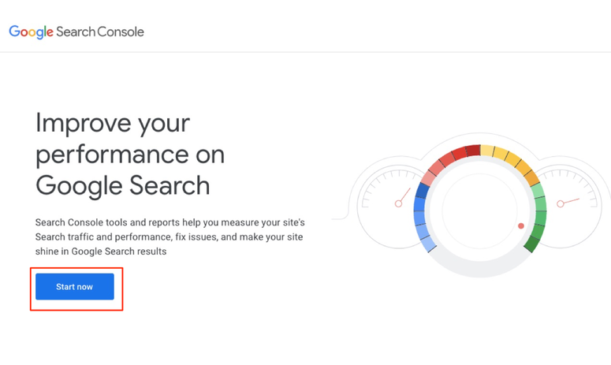
ثم أدخل معلومات موقع الويب الخاص بك. نوصي باستخدام خيار بادئة عنوان URL لأنه من السهل التحقق منه.
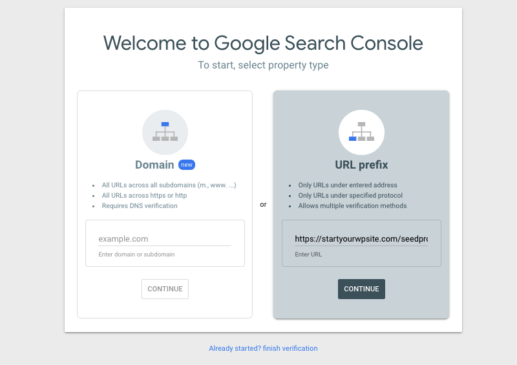
باستخدام هذا الخيار ، انقر فوق القائمة المنسدلة لعلامة HTML :
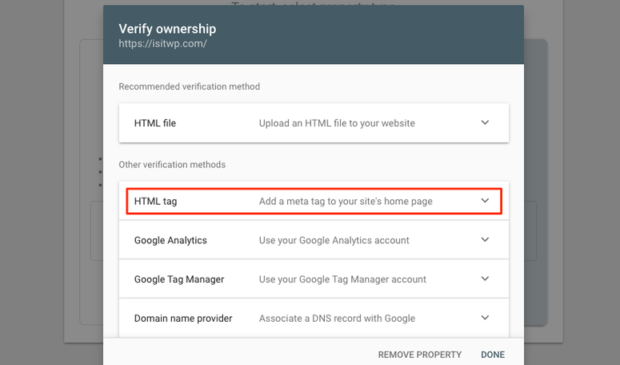
الآن عليك أن تكون قادرة على التحقق من موقعك وتقديمه إلى Google عن طريق النقر نسخ ونسخ الكود:
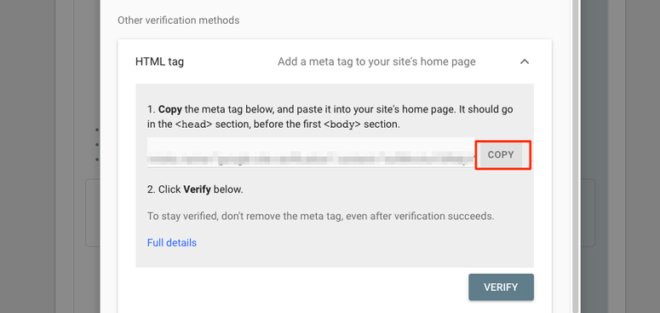
الآن بعد أن نسخت الرمز ، تحتاج إلى إضافته إلى موقع الويب الخاص بك. هناك طريقتان يمكنك استخدامهما للقيام بذلك.
الطريقة الأولى: إضافة كود التحقق في WordPress باستخدام AIOSEO
تتطلب الطريقة الأولى التي يمكنك استخدامها لإضافة الرمز إلى موقع الويب الخاص بك AIOSEO .
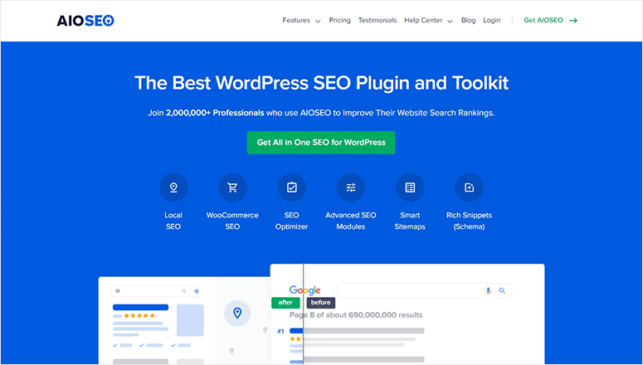
AIOSEO هو أفضل مكون إضافي لتحسين محركات البحث لـ WordPress. إنه سهل الاستخدام وقوي ومليء بالميزات لمساعدتك في البقاء على اطلاع دائم بمستوى رؤية موقعك في نتائج البحث. سواء كنت خبيرًا في تحسين محركات البحث أو مبتدئًا تمامًا ، يتيح لك AIOSEO تحسين موقع الويب الخاص بك بسهولة حتى يتمكن من اكتساب المزيد من الجذب.
أولاً ، تحتاج إلى تثبيت البرنامج المساعد AIOSEO وتنشيطه. لمزيد من المعلومات ، راجع دليلنا حول كيفية تثبيت مكون WordPress الإضافي .
بمجرد تثبيته وتنشيطه ، توجه إلى لوحة معلومات WordPress الخاصة بك. انتقل إلى AIOSEO »الإعدادات العامة:
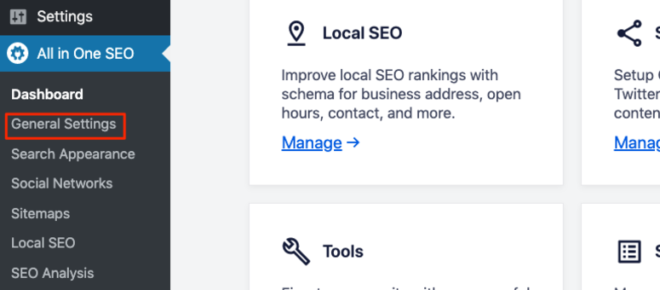
في الجزء العلوي ، انقر فوق أدوات مشرفي المواقع:

بعد ذلك ، انقر فوق خيار Google Search Console :
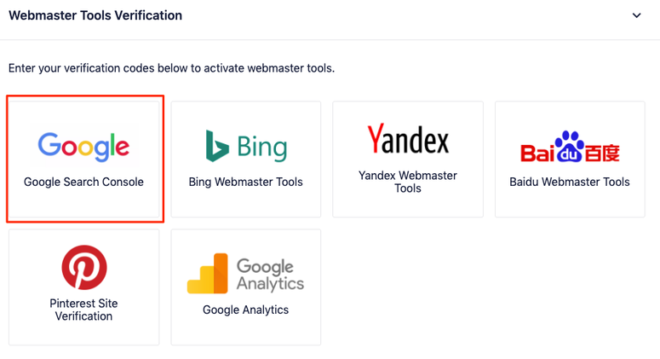
هنا حيث ستلصق رمز علامة HTML الذي نسخته مسبقًا في مربع رمز التحقق من Google:
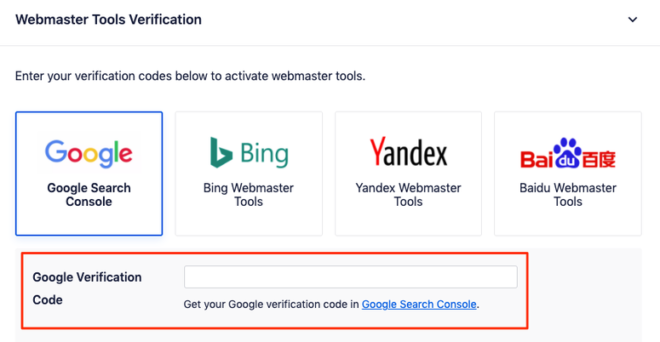
عند الانتهاء ، تذكر أن تحفظ تغييراتك.
الطريقة الثانية: إضافة رمز التحقق في WordPress باستخدام إدراج الرؤوس والتذييلات
قبل أن تبدأ ، قم بتثبيت وتنشيط المكون الإضافي على موقع WordPress الخاص بك. للحصول على مساعدة إضافية ، راجع دليلنا حول كيفية تثبيت مكون WordPress الإضافي .
من لوحة معلومات WordPress الخاصة بك ، انتقل إلى الإعدادات »إدراج رؤوس :
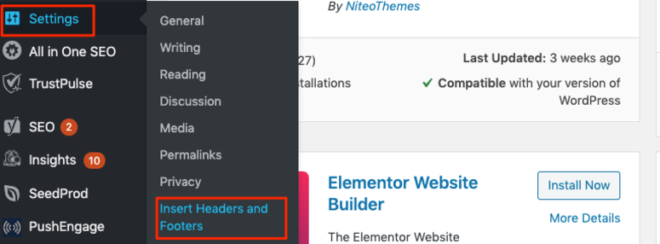
بعد ذلك ، الصق علامة HTML الوصفية في مربع البرامج النصية في الرأس :
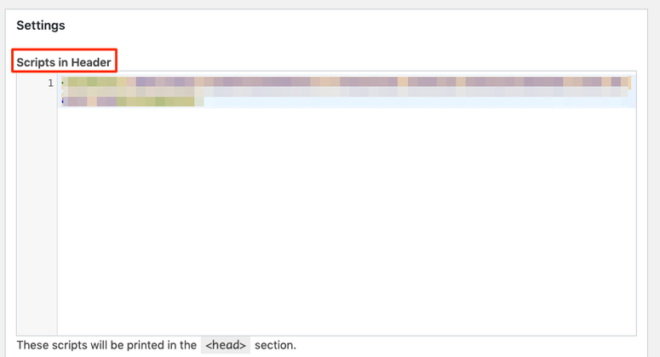
تذكر النقر فوق حفظ في أسفل الصفحة.
بعد استخدام أي من هاتين الطريقتين ، ارجع إلى Google Search Console وانقر فوق التحقق من طريقة علامة HTML.
سترى رسالة نجاح لإعلامك بأن موقعك قد تم التحقق منه الآن.
كيفية التحقق من فهرسة موقع الويب الخاص بك
ستحتاج إلى التحقق ومعرفة ما إذا كان موقع الويب الخاص بك قد تمت فهرسته بواسطة Google حتى يكون جاهزًا لجذب حركة المرور إلى موقعك.
أسهل طريقة للتحقق من حالة موقع الويب الخاص بك هي الانتقال ببساطة إلى Google وكتابة الموقع: yoursitename.com كمصطلح البحث.
على سبيل المثال:
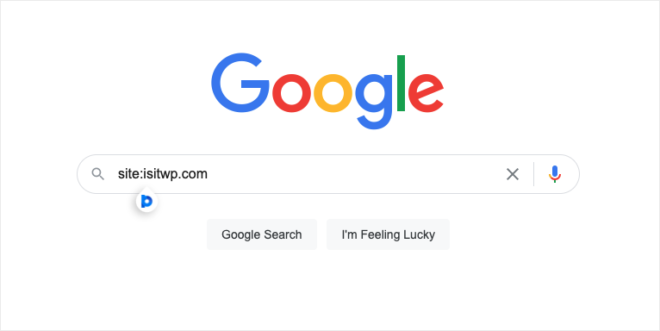
إذا تمت فهرسة موقعك بالفعل ، فسترى علامتك التجارية منبثقة في نتائج البحث:
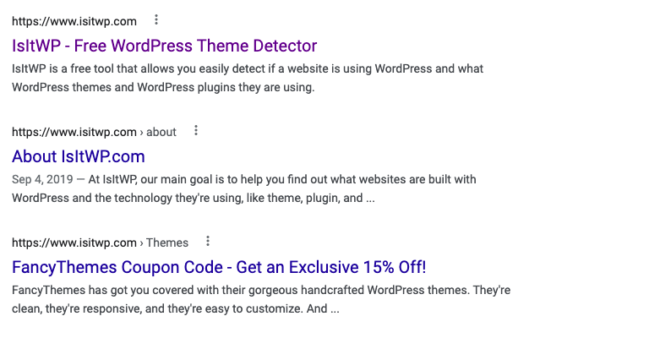
هل تريد نقل الأشياء إلى المستوى التالي؟ إذا كان الأمر كذلك ، فنحن نوصي بشدة بمراجعة MonsterInsights :
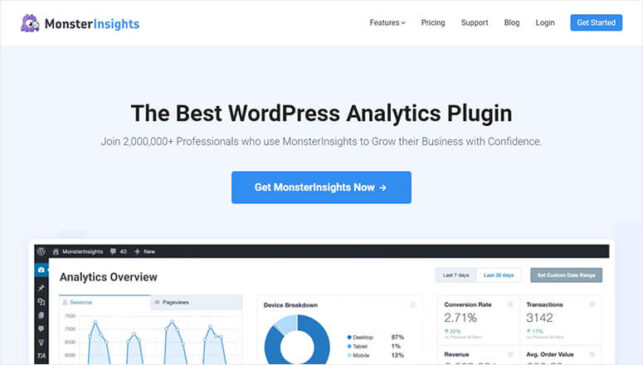
MonsterInsights هو أفضل مكون إضافي لبرنامج Google Analytics في السوق. ولكنه يتكامل أيضًا مع Google Search Console لمنحك وصولاً مباشرًا إلى أداء موقعك.
باستخدام MonsterInsights ، يمكنك الحصول بسرعة وسهولة على جميع البيانات التي تحتاجها لاتخاذ قرارات تسويقية أكثر ذكاءً. ستحصل على معلومات حول حركة المرور الخاصة بك ، والمشاركات الأكثر تحويلاً ، والمحتوى الأكثر شيوعًا ، والمزيد.
بالإضافة إلى ذلك ، ستكون قادرًا على التأكد من فهرسة جميع صفحاتك بشكل صحيح ، وأن موقعك يعمل كما ينبغي ، والاطلاع على جميع مقاييس الأداء الأخرى التي تقدمها Google Search Console.
هذا يجعل MonsterInsights أفضل رهان لك للتأكد من أنك دائمًا على رأس رادار Google.
وهذا كل ما في الأمر. نأمل أن تكون قد استمتعت بهذه المقالة وتعرفت على المزيد حول تقديم موقع الويب الخاص بك إلى Google.